如何在iPhone和iPad上的Gmail应用程序中安排电子邮件
有关于如何在iPhone和iPad上的Gmail应用程序中安排电子邮件现在一些变化大家兴趣很大,既然要对如何在iPhone和iPad上的Gmail应用程序中安排电子邮件了解清楚,小编特地给大家带来具体情况。
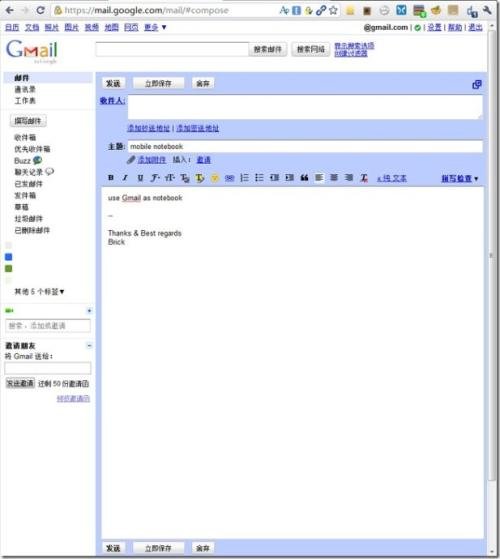
始终欢迎使我们的工作和个人生活更轻松的新功能。Gmail引入了电子邮件调度功能,可让您创建电子邮件并在特定日期和时间发送。这对于设置您知道要发送的消息非常方便,但是直到稍后才需要。
也许您将要离开办公室,并想为离开的时间安排电子邮件。也许即将到来一个家庭成员的生日,并且您想安排该生日快乐消息,这样您就不会忘记。有许多原因可能导致您以后想安排电子邮件时间。
本简短教程将引导您逐步了解如何在iPhone和iPad上的Gmail应用程序中安排电子邮件。
在Gmail中安排电子邮件
在iPhone或iPad上打开Gmail应用,然后按照以下简单步骤安排邮件时间。
1)像平常一样用收件人,主题和消息撰写电子邮件。
2)点击右上方的“ 更多”(三点图标)按钮。
3)选择计划发送。
4)在打开的框中,选择您要发送电子邮件的时间。您可以从预设选项中选择,例如今天下午或明天早晨,或选择自定义日期和时间。选择预设会轻按一下安排电子邮件,但是如果您选择自定义日期和时间,则需要轻按“ 保存”来安排电子邮件。
在Gmail iPhone中安排电子邮件
现在您已设置好,您的电子邮件也是如此。
检查或取消预定的电子邮件
您还可以进入并查看预定的电子邮件,并在需要时取消它们。
1)点击左上方的按钮以打开侧面菜单。
2)选择计划的。您会在旁边看到一个数字,其中列出了已计划的电子邮件数量。
3)选择要阅读的电子邮件或查看预定的发送时间。如果您想将其从计划中删除,请点击取消发送。如果您取消发送,则电子邮件将被移至“草稿”文件夹。
免责声明:本文由用户上传,与本网站立场无关。财经信息仅供读者参考,并不构成投资建议。投资者据此操作,风险自担。 如有侵权请联系删除!
-
预约试驾比亚迪元PLUS前,需注意以下几点:首先确认车型配置与预算是否匹配,了解车辆性能及续航信息。其次,...浏览全文>>
-
小鹏G7试驾前,新手需掌握以下步骤:1 预约试驾:通过官网或APP预约,选择合适时间和地点。2 准备证件:...浏览全文>>
-
预约别克GL8试驾,4S店提供专业且贴心的服务流程。首先,可通过电话或线上平台提前预约,选择合适的时间与车型...浏览全文>>
-
试驾奇瑞新能源QQ多米,新手可参考以下流程:1 预约试驾:通过官网或4S店预约,选择合适时间。2 到店接...浏览全文>>
-
试驾宝马X1,感受紧凑型SUV中的驾驶乐趣。轻踩油门,2 0T发动机迅速响应,动力输出平顺有力,提速迅猛。方向...浏览全文>>
-
福特烈马预约试驾,线上+线下操作指南:线上预约:访问福特官网或官方App,选择“试驾预约”,填写个人信息、...浏览全文>>
-
奥德赛试驾预约,简单几步,开启完美试驾之旅。只需三步,即可轻松完成预约:第一步,访问官网或拨打热线;第...浏览全文>>
-
想要快速锁定雷克萨斯ES的试驾名额,可采取以下方法:首先,访问雷克萨斯官网或使用官方APP,填写基本信息并提...浏览全文>>
-
想体验理想L8的智能与豪华?现在即可在线下预约试驾!作为一款中大型SUV,理想L8融合了家庭出行与科技感,搭载...浏览全文>>
-
试驾SRM鑫源摩托车时,需注意以下几点:首先,确认车辆状态,检查刹车、轮胎、灯光等是否正常。其次,选择安全...浏览全文>>
- 理想L8试驾线下预约
- 宝马X1预约试驾,4S店体验全攻略
- 华晨新日预约试驾,如何享受4S店的专业服务?
- 小鹏P7+试驾,开启完美驾驭之旅
- 元UP试驾预约,快速上手指南
- 金龙汽车预约试驾,新手试驾注意事项
- 蓝电试驾预约,如何快速预约并体验驾驶乐趣?
- 乐道L60试驾,如何在4S店快速预约?
- 小鹏MONA M03试驾,开启完美驾驭之旅
- 试驾别克昂科威,轻松几步,畅享豪华驾乘
- 云度新能源预约试驾有哪些途径
- 乐道L60试驾,如何在4S店快速预约?
- 哈弗大狗试驾,开启完美驾驭之旅
- 试驾深蓝汽车深蓝S05,线上+线下操作指南
- 日产奇骏试驾怎么预约
- 鸿蒙智行问界M9预约试驾,新手试驾注意事项
- 奇瑞艾瑞泽8预约试驾怎么预约
- 荣威预约试驾全攻略
- 坦克试驾,开启完美驾驭之旅
- 吉利银河预约试驾需要注意什么
